Cómo eliminar las cookies de YouTube

Hay muchas ocasiones en las que es posible que desee eliminar sus cookies de YouTube. Las razones para hacerlo incluyen proteger su privacidad o simplemente limpiar algunos desorden. Borrar su historial de navegación ciertamente eliminaría sus cookies de YouTube, pero también borraría todas las demás cookies que desea conservar. Una mejor solución es tomar un par de pasos adicionales y eliminar sus cookies de YouTube mientras mantiene intacto el resto de su historial de navegación. Siga leyendo para saber cómo eliminar las cookies de YouTube.
Paso 1
Actualice su navegador. Si bien es posible eliminar las cookies de YouTube con casi cualquier versión de Internet Explorer o Firefox, la versión más reciente de ambos navegadores simplifica mucho el proceso. En versiones anteriores, eliminar cookies específicas podría significar buscar en el símbolo del sistema o buscar opciones oscuras ocultas en la configuración del navegador. A partir de la versión 3.0 para Firefox y la versión 7 de IE, las cosas son mucho más fáciles.
Paso 2
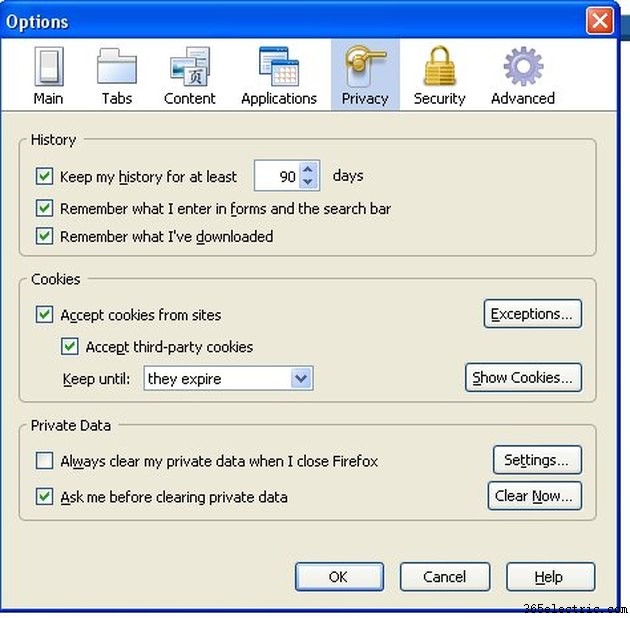
Ubique sus controles de cookies. Para eliminar sus cookies de YouTube, deberá encontrar los controles de cookies. Para Firefox, esto significa ir al menú de herramientas y elegir "Opciones". Busque el menú de privacidad. Una vez en esta pestaña, verá una sección titulada "Cookies". Desde aquí, puede hacer clic en la opción mostrar “Mostrar cookies”. El procedimiento es similar para Internet Explorer. Primero, ubique el menú "Herramientas" y seleccione "Opciones de Internet". Una vez que esté aquí, vaya a la sección "Historial de navegación" y haga clic en "Configuración". Finalmente, haga clic en el botón "Ver archivos". Esto le mostrará todos sus archivos temporales de Internet, incluidas sus cookies de YouTube (sus archivos de cookies terminarán en una extensión .txt).
Paso 3
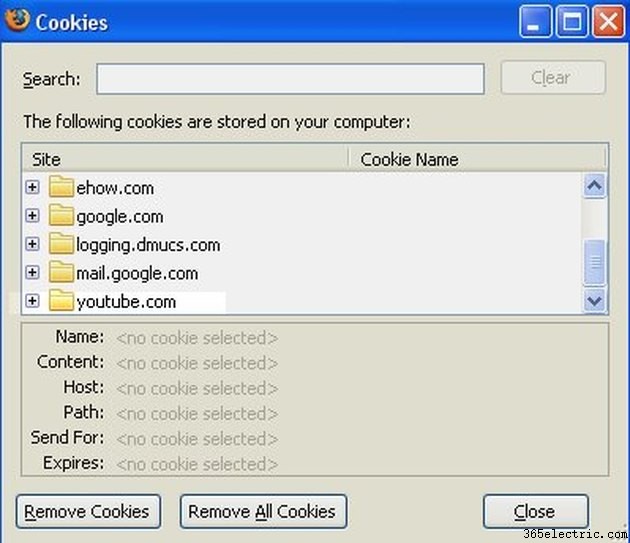
Encuentra tus cookies de YouTube. Una vez que estés en los controles de cookies, podrás encontrar tus cookies de YouTube. Sus cookies se enumeran en orden alfabético por el nombre del sitio que las colocó. Desplázate hacia abajo hasta que encuentres YouTube.
Paso 4
Elimina las cookies de YouTube. YouTube en realidad usa más de una cookie para realizar un seguimiento de las acciones del usuario. Una vez que haya localizado sus cookies de YouTube, tiene la opción de eliminarlas todas o solo algunas cookies específicas. Si desea eliminar solo ciertas partes de la información de YouTube, es posible que necesite un poco de experimentación para obtener los resultados que desea.
Consejo
Si no ve ningún archivo de cookies cuando intenta eliminar sus cookies de YouTube en Internet Explorer, cierre Internet Explorer y vaya al Panel de control de Windows. Busque el icono "Opciones de carpeta". Dentro de este menú, haga clic en la pestaña "Ver" y asegúrese de que la opción "mostrar archivos y carpetas ocultos" esté habilitada y luego intente nuevamente.
- ·Cómo eliminar VZ Navigator
- ·Cómo eliminar el identificador de llamadas
- ·Cómo eliminar una cuenta de Tumblr
- ·Cómo eliminar una firma en Outlook
- ·Cómo eliminar cookies en una computadora Dell
- ·Cómo eliminar un archivo Dll
- ·Cómo eliminar el historial de correo electrónico
- ·Cómo eliminar suscripciones en YouTube
